Welcome to the
WalkMe Help Center
Please log in to continue

Please log in to continue

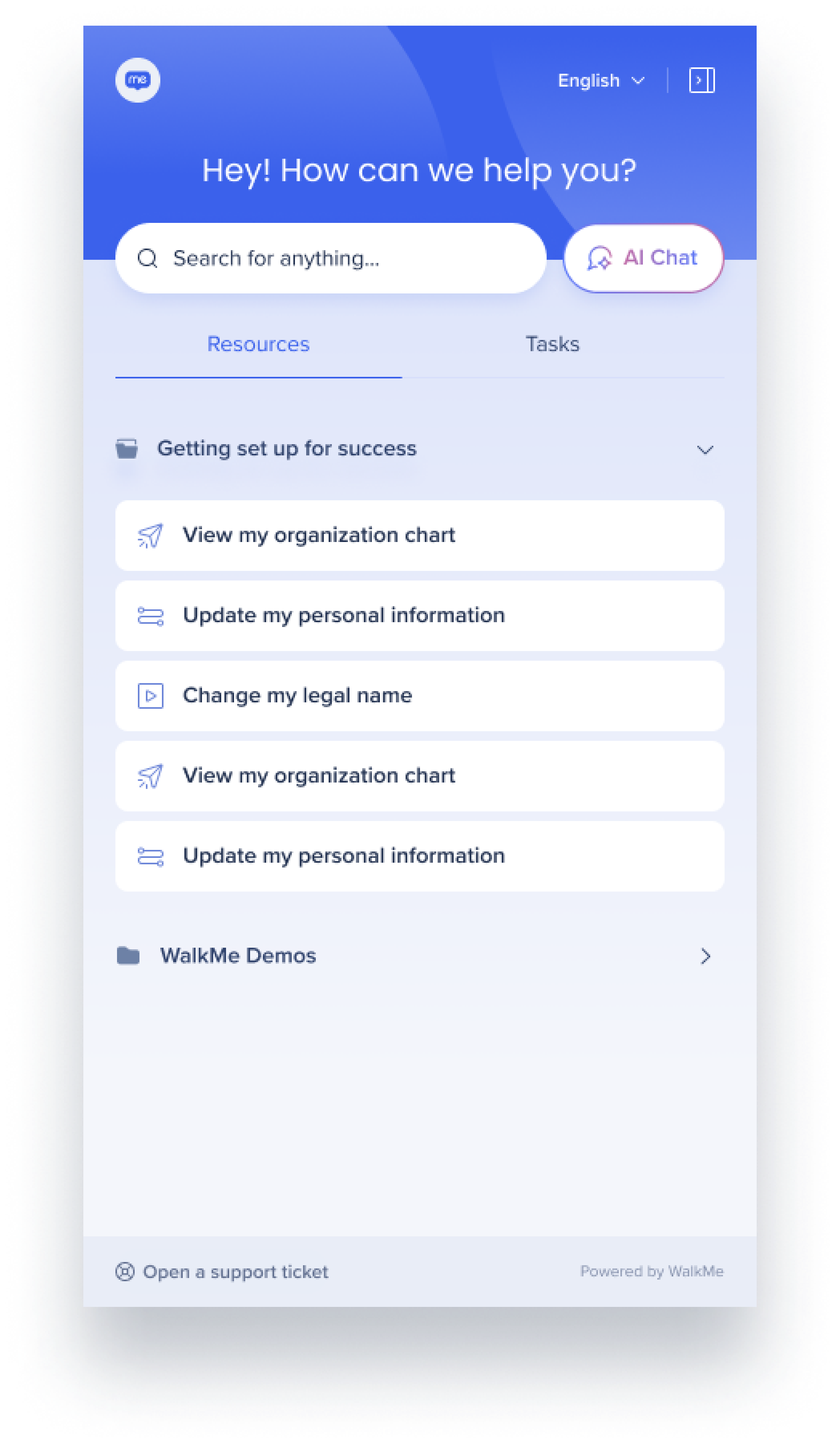 Kurzübersicht
KurzübersichtDas Pro-Menü ist das unternehmensgerechte Webmenü von WalkMe – eine konsistente, anpassbare und intelligente Oberfläche, die Benutzern hilft, plattformübergreifend auf Onboarding-Aufgaben, Inhalte, KI-Chat und Integrationen zuzugreifen.
Es wurde entwickelt, um das Benutzerengagement zu verbessern, den Zugriff auf Ressourcen zu optimieren und Flexibilität bei der Anzeige zu bieten, mit Docked, Floating und Hybrid-Anzeigemodi.
Ein Menü: Die Pro und Pro Lite-Menüs wurden jetzt in einem einzigen Pro-Menü zusammengefasst
Anpassbar: Layouts, Farben, Logos und Menübeschriftungen können über die Konsole verwaltet werden
Moderne UX: Übersichtlich, zugänglich und auf die KI- und Integrationsfunktionen von WalkMe zugeschnitten
Flexible Anzeige: Admins können das Pro-Menü so konfigurieren, dass es als angedockt, schwebend angezeigt wird oder es Benutzern ermöglichen, zwischen beiden zu wechseln (Hybrid)
Das Pro-Menü wird über die Seite „Einstellungen“ der Menükonsole aktiviert. Von dort aus können Sie die Pro-Menü-Konfigurationen anzeigen und ändern. Sie können Präferenzen auswählen und das Branding an Ihre Bedürfnisse anpassen.


Passen Sie Ihr Menü mit Unternehmensfarben und einem Logo an
Sie können das Aussehen Ihres Pro-Menüs jetzt direkt in der WalkMe-Konsole anpassen:
Auf dieser Seite können Sie das Erscheinungsbild Ihres Menüs anpassen, einschließlich der Themenfarben, des Header-Logos und der Designelemente, um es an die Markenidentität Ihres Unternehmens anzupassen.
Was können Sie anpassen?
Themenfarben: Wählen Sie Ihre Primär-, Text- und neutralen Farben aus.
Header-Logo: Laden Sie ein benutzerdefiniertes Logo für die obere linke Ecke des Menüs hoch
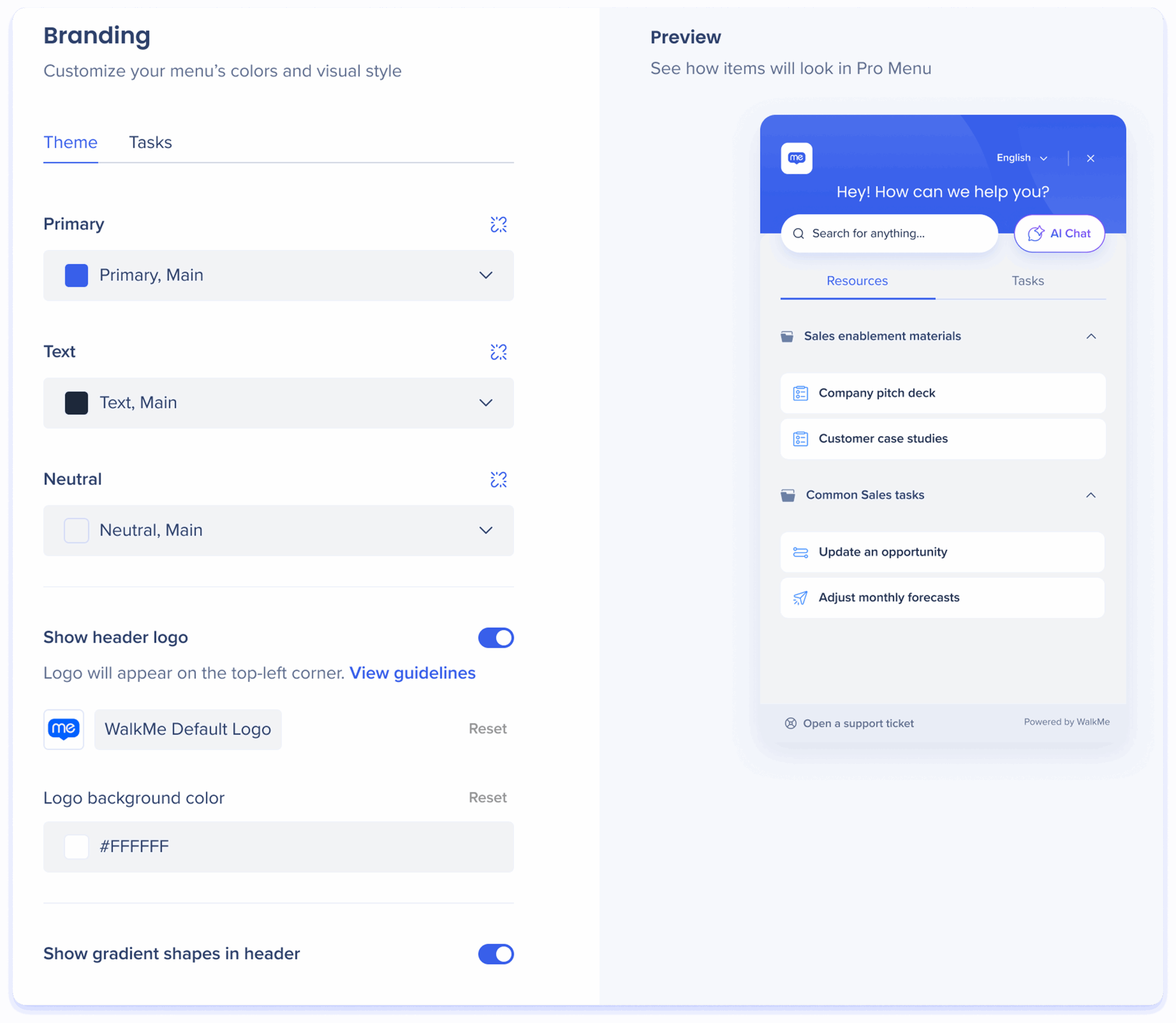
Engagieren Sie Ihre Endbenutzer in ihrer Muttersprache und unterstützen Sie eine globale Zielgruppe
Wählen Sie die Sprache aus, in der Sie Ihre Inhalte anzeigen möchten, indem Sie auf das mehrsprachige Dropdown-Menü klicken.
Alle Ressourcen, die Sie benötigen, finden Sie mit unserer umfassenden Suchfunktion ganz einfach.
Durch das Einrichten der Integration zur Suche nach Ihrer vorhandenen Wissensdatenbank oder Support-Center-Ressourcen können Ihre Benutzer relevante Ressourcen einfach durch Menüsuchen entdecken. Mit dieser Integration wird sichergestellt, dass Ihre Benutzer:innen Zugriff auf alle Informationen haben, die sie benötigen, was sie zu einer wertvollen Ressource für sie macht.
Um eine Suchintegration zu aktivieren, befolgen Sie diese Schritte:
Öffnen Sie die Seite WalkMe Console-Integrationen.
Wählen Sie eine Suchanbieter-Integration
Klicken Sie auf Einrichten
Füllen Sie alle Konfigurationseinrichtungsfelder aus.
Klicken Sie auf Save.

Das Pro-Menü verwendet einen Suchalgorithmus, der sich von dem unterscheidet, der in den Legacy-Webmenüs von WalkMe verwendet wird (California, Ireland, Penguin).
Es wird von der Enterprise Search Engine von WalkMe unterstützt, dem gleichen System, das in den Desktop- und Mobilmenüs verwendet wird.
Das Pro-Menü verwendet eine einheitliche Suchfunktion, die Ergebnisse aus WalkMe-Inhalten und allen verbundenen Systemen (wie ServiceNow, Salesforce Knowledge oder Workday) zieht.
Es wendet natürliche Sprache und intelligente Übereinstimmung an, um die relevantesten Ergebnisse basierend auf der Benutzerfrage anzuzeigen.
Erfahren Sie mehr über Enterprise Search:
KI-Chat
Erhalten Sie Antworten auf Ihre Fragen mit KI für Sofortunterstützung
Der KI-Chat ermöglicht es Benutzern, mit einer KI-gestützten Konversationsschnittstelle zu interagieren, um schnell Informationen zu finden und Antworten auf ihre Fragen zu erhalten. Es lässt sich in unternehmensspezifische Wissensquellen integrieren, um genaue und relevante Antworten in natürlicher Sprache zu bieten.
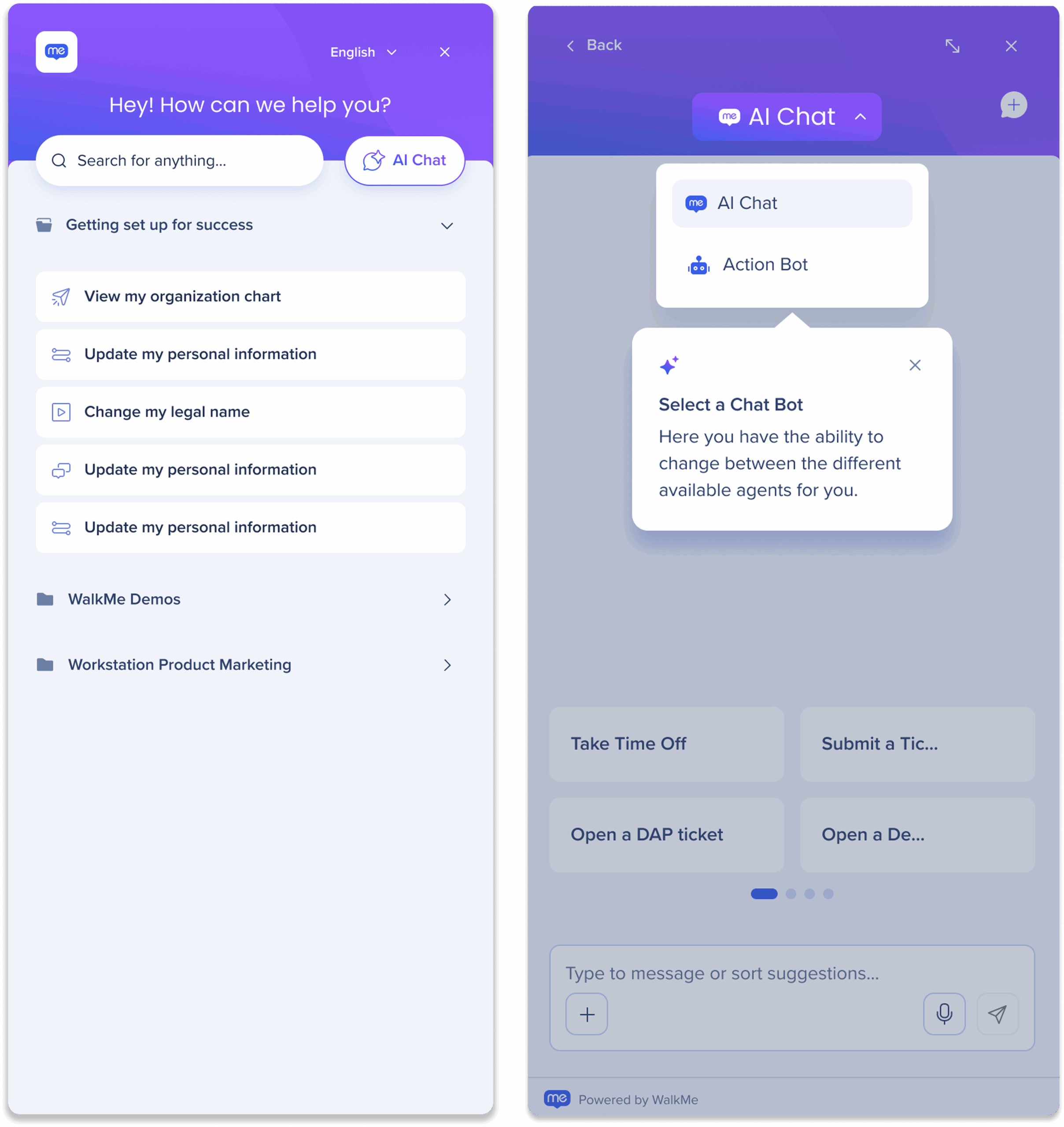
Auf Ihre wichtigen WalkMe-Inhalte zugreifen
Ressourcen und Aufgaben werden im WalkMe-Editor erstellt und werden im neuen Menüdesign im Menü-Organizer in der Konsole veröffentlicht.
Ressourcen: Enthält eine Liste der WalkMe-Inhalte einschließlich Smart Walk-Thrus, Artikel, Videos und Shuttles
Aufgaben: Enthält eine Liste der Onboarding-Aufgaben für Benutzer abzuschließen
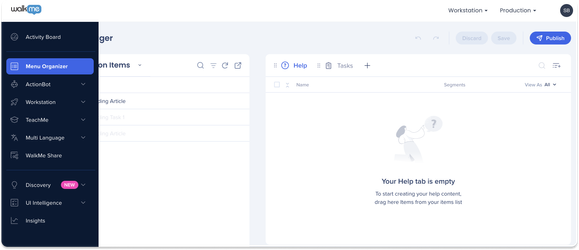
Bieten Sie einen direkten Link zu Ihrer Support-Website an.
Wenn Sie über eine bestehende Support-Kanal-Website verfügen, können Sie direkt im neuen Design-Menü eine Verknüpfung zu dieser Website hinzufügen. Sie können beispielsweise Verknüpfungen zu den folgenden Support-Websites herstellen:
Erstellen eines Support-Tickets
Community-Forum
Wissensdatenbank
Um die Help-Desk-Integration zu aktivieren und einen Link zu verbinden, befolgen Sie diese Schritte:
Aktivieren Sie den Schalter Ihre Support-Site mit dem Menü verbinden, um einen direkten Link zu Ihrer Support-Site aus der Menü-Fußzeile bereitzustellen.
Benutzer, die auf den Link klicken, öffnen die Support-Website in einer neuen Registerkarte in ihrem Browser.
Labeltext: Geben Sie einen Labelnamen ein, der in der Fußzeile des Menüs angezeigt wird
URL: Geben Sie die URL Ihrer Support-Site ein
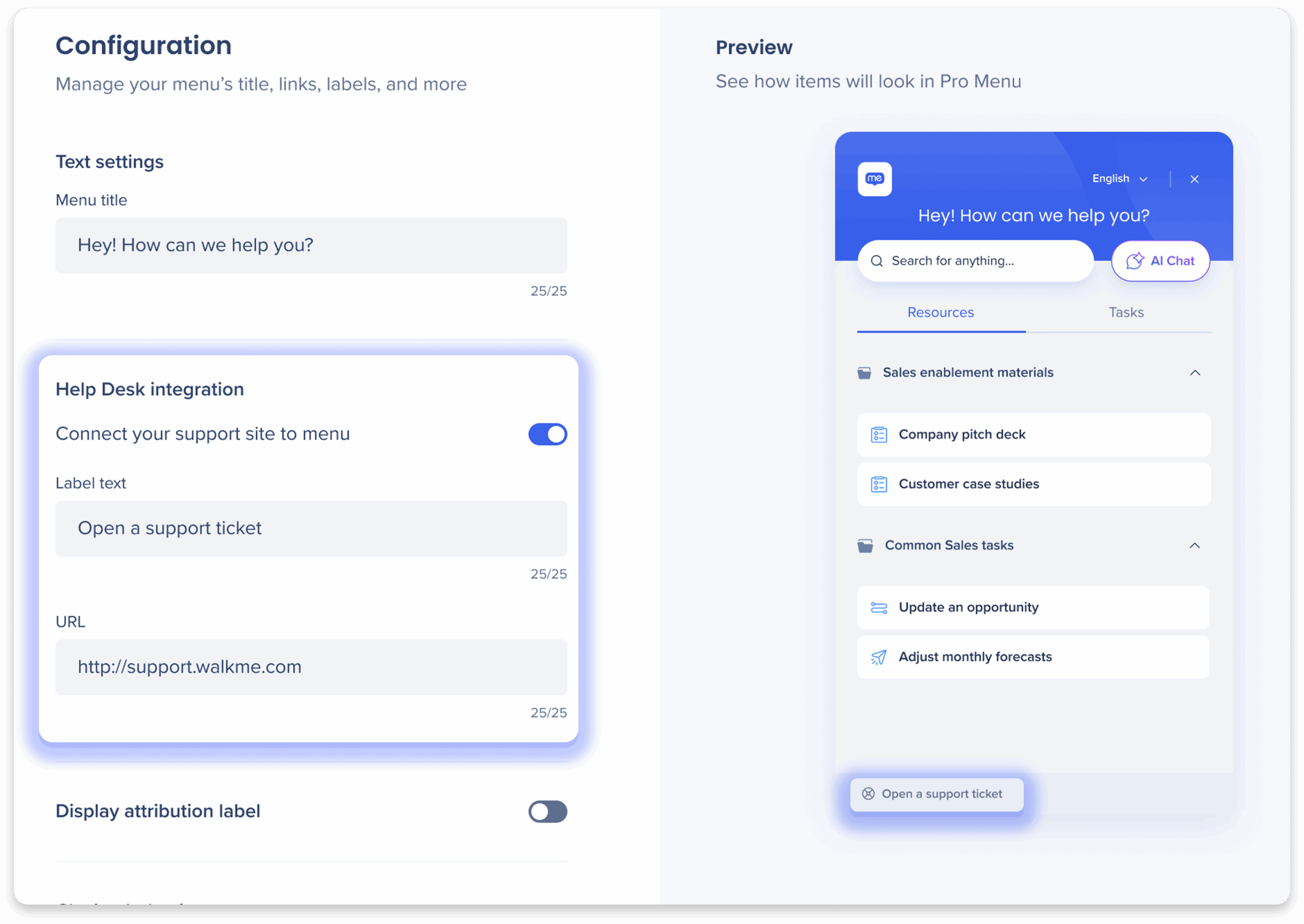
Fügen Sie ein benutzerdefiniertes Label hinzu, mit dem Sie Ihren Firmennamen oder einen beliebigen Text anzeigen können.
Zu aktivieren:
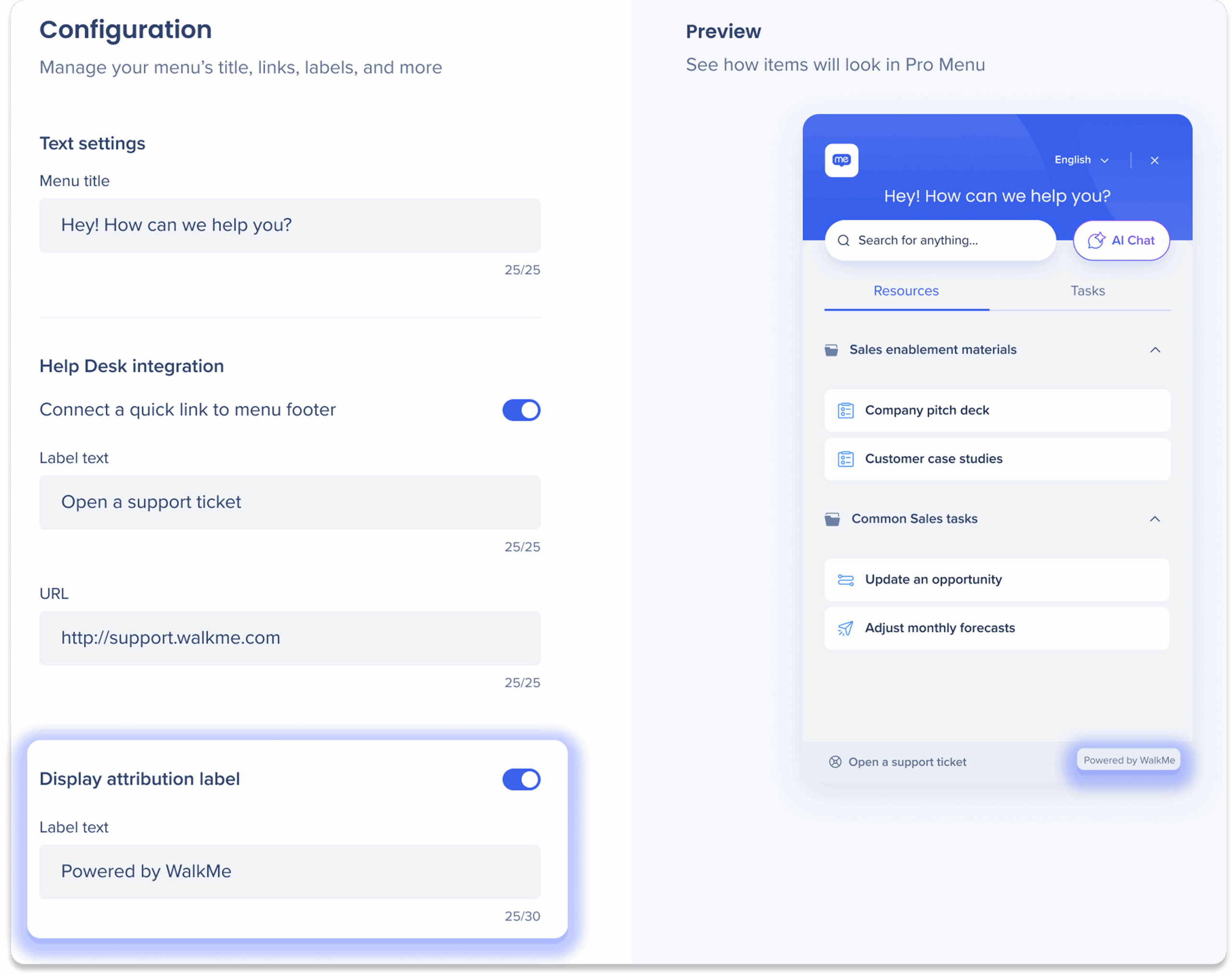
API-Schlüssel-Suchintegrationen werden für selbst gehostete Systeme nicht unterstützt
Das selbst gehostete Paket ist auf eine maximale Größe von 10 MB begrenzt